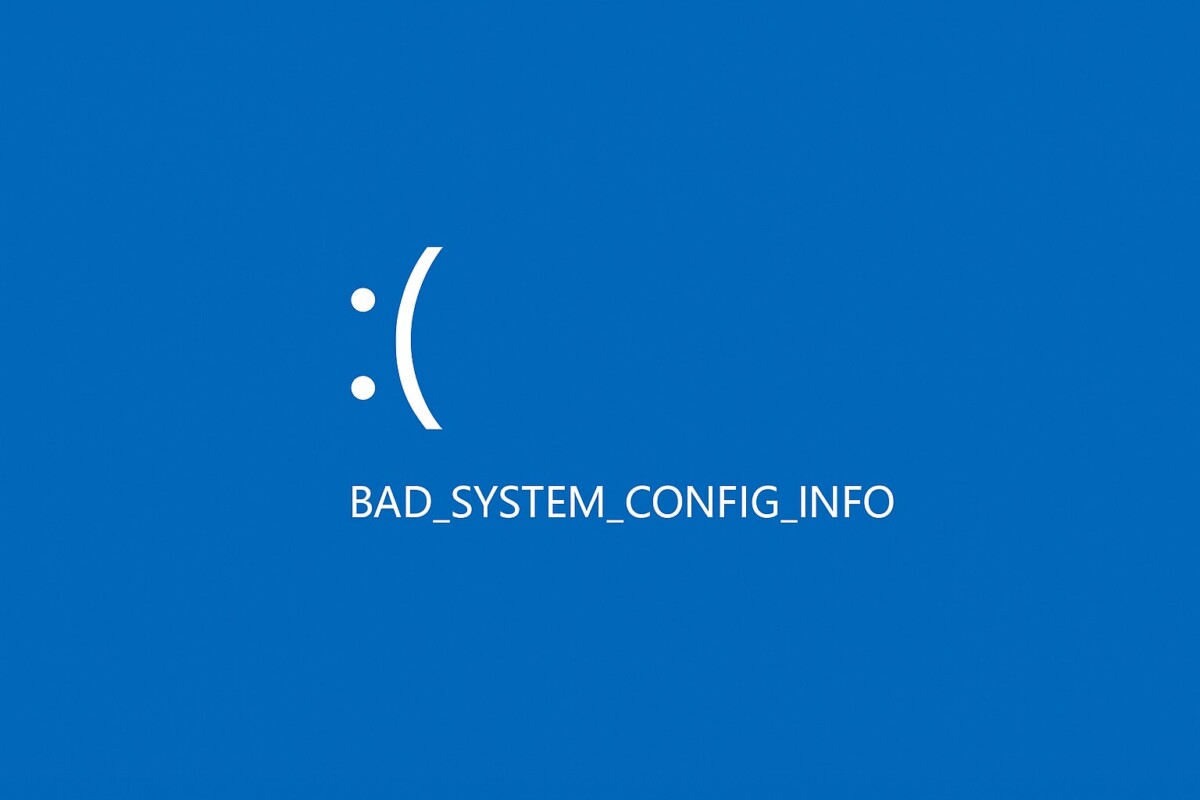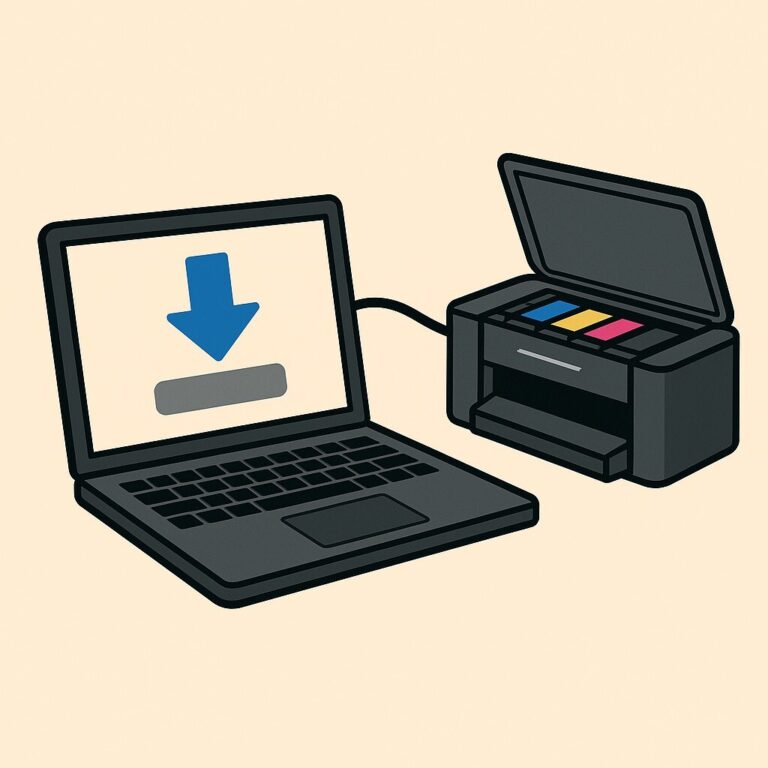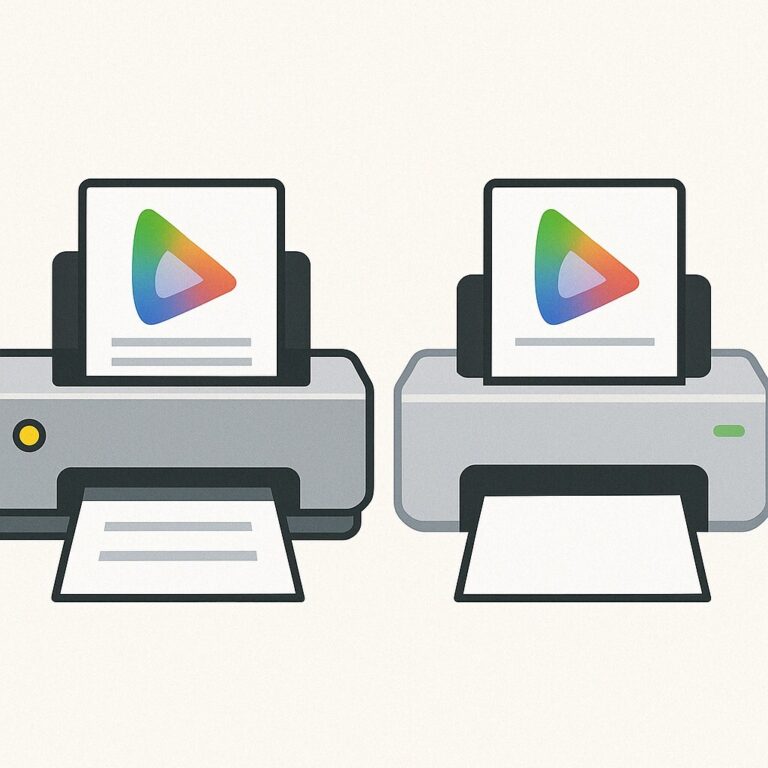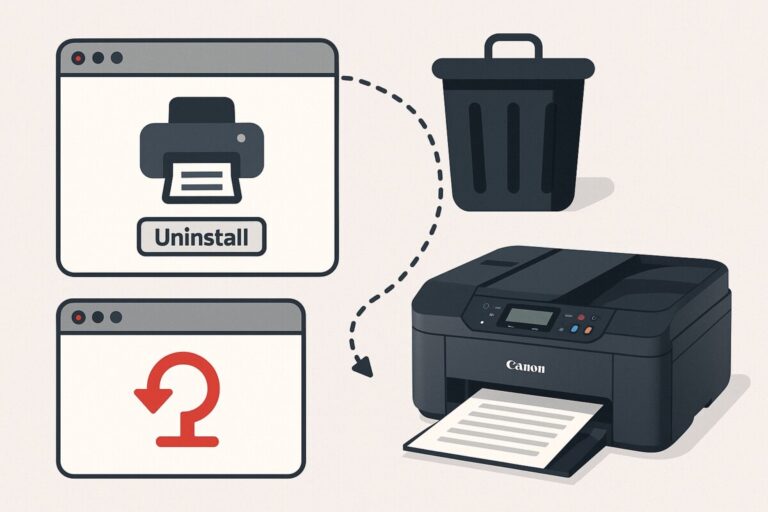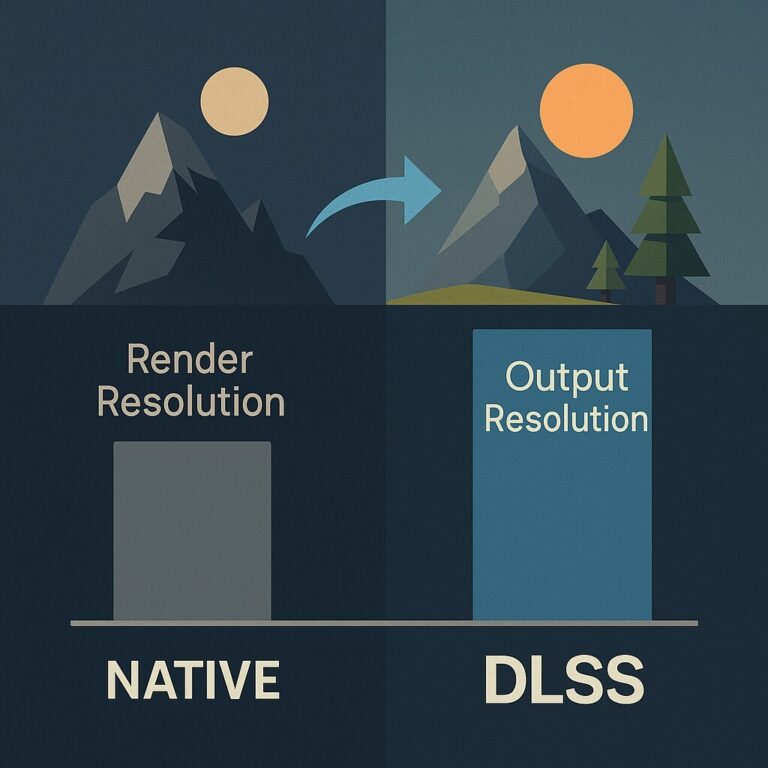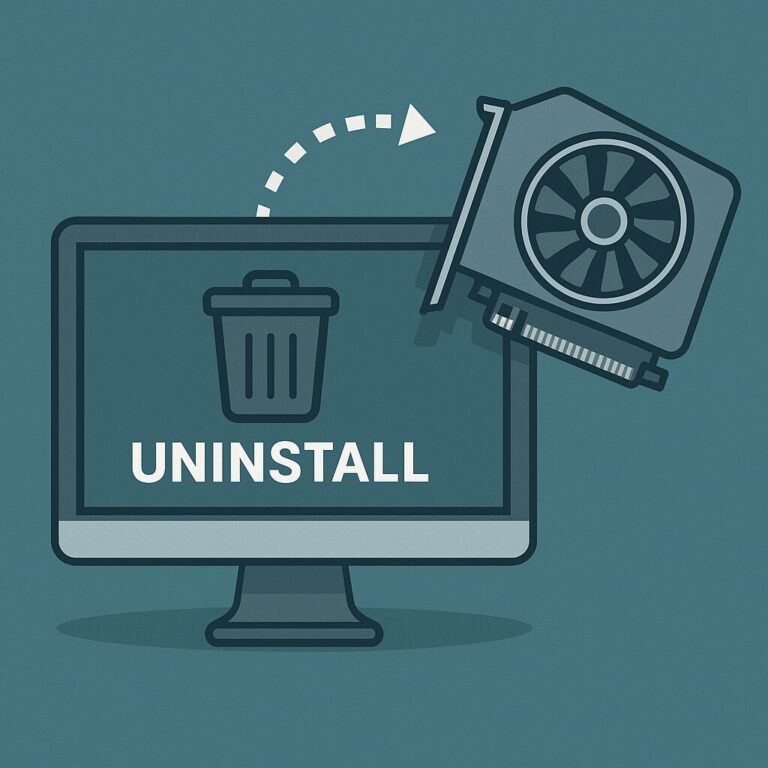BAD_SYSTEM_CONFIG_INFO 오류 해결법 – 윈도우 블루스크린(BSOD) 멈춤 현상 대처 가이드
윈도우 사용 중 갑자기 파란 화면과 함께 BAD_SYSTEM_CONFIG_INFO 오류 메시지가 나타나면 당황스럽습니다. 이 오류는 BSOD(Blue Screen of Death) 현상 중 하나로, 시스템 부팅에 필요한 구성 정보나 드라이버, 하드웨어 문제 때문에 발생합니다. 반복 재부팅, 특정 장치 인식 불가, 안전 모드만 정상 동작 같은 증상이 동반될 수 있어 빠른 조치가 필요합니다.
이 글에서는 BAD_SYSTEM_CONFIG_INFO 오류의 원인부터 단계별 해결 방법, 재발 방지 팁까지 정리해 드립니다.
BAD_SYSTEM_CONFIG_INFO 오류 해결법 – 윈도우 블루스크린 복구 가이드
윈도우에서 발생하는 BAD_SYSTEM_CONFIG_INFO 블루스크린 오류는 부트 구성 데이터 손상, 드라이버 충돌, 하드웨어 문제로 생깁니다. 안전 모드, 시스템 파일 검사, BCD 복구 등 단계별 해결 방법으로 대부분 복구할 수 있습니다.
BAD_SYSTEM_CONFIG_INFO 오류란?
BAD_SYSTEM_CONFIG_INFO는 윈도우가 부팅에 필요한 구성 정보(BCD, 레지스트리 등)를 불러오지 못할 때 발생하는 오류 코드입니다.
대표적인 증상은 다음과 같습니다:
-
블루스크린 후 강제 재부팅
-
반복되는 부팅 루프(계속 꺼졌다 켜짐)
-
특정 드라이버·장치 인식 불가
-
안전 모드에서는 정상 부팅 가능
즉, BAD_SYSTEM_CONFIG_INFO 오류는 단순히 컴퓨터가 꺼졌다 켜지는 현상으로 끝나지 않고, 운영체제의 핵심 파일이나 부트 구성에 문제가 생겼음을 알려주는 신호입니다. 때문에 오류를 방치하지 않고, 안전 모드 진입이나 시스템 파일 복구 같은 조치를 빠르게 취하는 것이 중요합니다.
BAD_SYSTEM_CONFIG_INFO 오류 주요 원인
① 손상된 부팅 구성 데이터 (Boot Configuration Data, BCD)
→ 부팅 중 필요한 구성 정보가 누락되거나 깨진 경우 오류 발생
② 중요한 시스템 파일 또는 레지스트리 손상
→ 윈도우 핵심 파일 또는 레지스트리 항목이 손상되어 시스템이 멈춤
③ 오래되었거나 충돌을 일으키는 드라이버
→ 최신 Windows 환경과 호환되지 않는 드라이버가 오류를 유발
④ RAM, SSD/HDD 등의 하드웨어 이상
→ 물리적 손상 또는 연결 문제로 블루스크린이 발생
⑤ 최근 설치된 소프트웨어 또는 시스템 설정 변경
→ 특정 프로그램이나 설정 변경이 시스템 불안을 초래한 경우
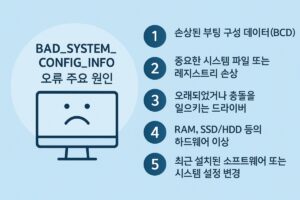
BAD_SYSTEM_CONFIG_INFO 오류 해결 방법
오류를 해결하려면 아래 순서대로 차근차근 따라 해보세요.
1️⃣ 안전 모드로 부팅하기
부팅 중 [F8] 또는 [Shift + F8] 반복 누르기
‘고급 시작 옵션 > 문제 해결 > 고급 옵션 > 시작 설정’👉 안전 모드에 진입한 뒤, 최근 설치한 프로그램이나 드라이버를 제거합니다.
2️⃣ 시스템 파일 검사(SFC) 및 DISM 복구
아래 명령어를 ‘명령 프롬프트(관리자 권한)’에서 하나씩 입력하세요:
sfc /scannow
DISM /Online /Cleanup-Image /CheckHealth
DISM /Online /Cleanup-Image /ScanHealth
DISM /Online /Cleanup-Image /RestoreHealth👉 손상된 시스템 파일과 윈도우 이미지를 복구하는 과정입니다.
3️⃣ 부팅 구성 데이터(BCD) 복구
Windows 설치 USB로 부팅한 후, 명령 프롬프트에서 아래 명령어 입력:
bootrec /fixmbr
bootrec /fixboot
bootrec /scanos
bootrec /rebuildbcd👉 손상된 BCD(부트 구성 데이터)를 재구성하여 정상 부팅을 돕습니다.
4️⃣ 드라이버 업데이트 또는 롤백
[Win + X] → 장치 관리자
문제 드라이버 우클릭 → 속성 → [드라이버] 탭 → [업데이트] 또는 [드라이버 롤백]👉 최근 설치·업데이트된 드라이버가 원인일 수 있습니다.
5️⃣ 하드웨어 상태 점검
RAM 검사:
Win + R → mdsched.exe 입력 → 재부팅 후 자동 검사👉 [WIN + R] 실행창에 입력 후 재부팅하면 자동으로 메모리 오류 검사가 진행됩니다.
디스크 오류 검사:
chkdsk C: /f /r👉 C 드라이브 오류 및 불량 섹터를 점검·복구합니다.
6️⃣ 시스템 복원 실행
문제 해결 > 고급 옵션 > 시스템 복원👉 오류 발생 전 정상 작동하던 시점으로 복원할 수 있습니다.
7️⃣ 최후의 수단 – Windows 재설치
위 모든 방법으로도 해결되지 않는다면,
중요 데이터는 반드시 백업한 후 Windows 재설치를 고려하세요.
👉 최후의 수단으로만 권장됩니다.
🛡 BAD_SYSTEM_CONFIG_INFO 오류 예방 팁
① 최신 드라이버 유지 → 그래픽카드, 메인보드 칩셋, 네트워크 드라이버를 정기적으로 업데이트하면 충돌 가능성을 줄일 수 있습니다.
② SFC와 CHKDSK 검사 실행 → 시스템 파일 손상이나 디스크 오류를 조기에 발견하고 복구해 블루스크린을 예방할 수 있습니다.
③ 백신 검사와 디스크 정리 → 악성코드와 불필요한 파일을 제거해 시스템 안정성을 높입니다.
④ 복원 지점 생성 → 문제가 발생했을 때 정상 상태로 되돌릴 수 있는 안전장치 역할을 합니다.
⑤ 불필요한 프로그램 설치 자제 → 검증되지 않은 소프트웨어는 충돌이나 오류를 일으킬 수 있습니다.
⑥ SSD/HDD 및 RAM 점검 → 하드웨어 결함은 블루스크린의 근본 원인이 될 수 있으므로 정기 점검이 필요합니다.
🔚 마무리
BAD_SYSTEM_CONFIG_INFO 오류는 부팅 구성 정보나 드라이버 문제로 발생하는 블루스크린 현상이며, 안전 모드 부팅 → 시스템 파일 검사 → BCD 복구 → 드라이버 점검 순으로 접근하면 대부분 해결할 수 있습니다.
💬자주 묻는 질문 (FAQ)
Q. BAD_SYSTEM_CONFIG_INFO 오류는 하드웨어 문제일 수도 있나요?
A. 네, RAM이나 저장 장치 이상이 원인일 수 있어요. 하드웨어 점검을 꼭 해보세요.Q. 오류가 반복되면 무조건 재설치해야 하나요?
A. 아니요. 대부분 안전 모드, 시스템 복원, 드라이버 정리만으로 해결됩니다.Q. 드라이버만 업데이트해도 오류가 사라질 수 있나요?
A. 충분히 가능합니다. 특히 최근 드라이버 변경 후 발생했다면 의심해볼 수 있어요.
📚 함께 보면 좋은 가이드